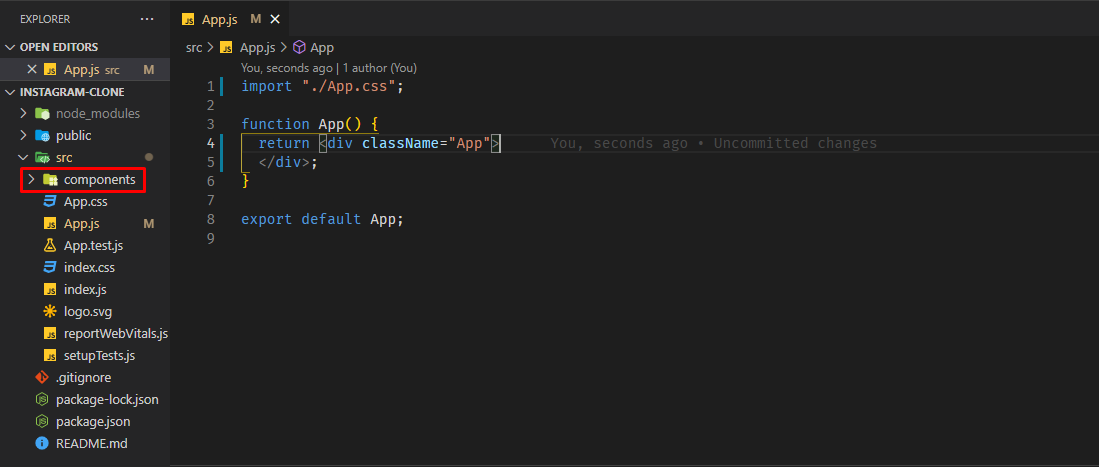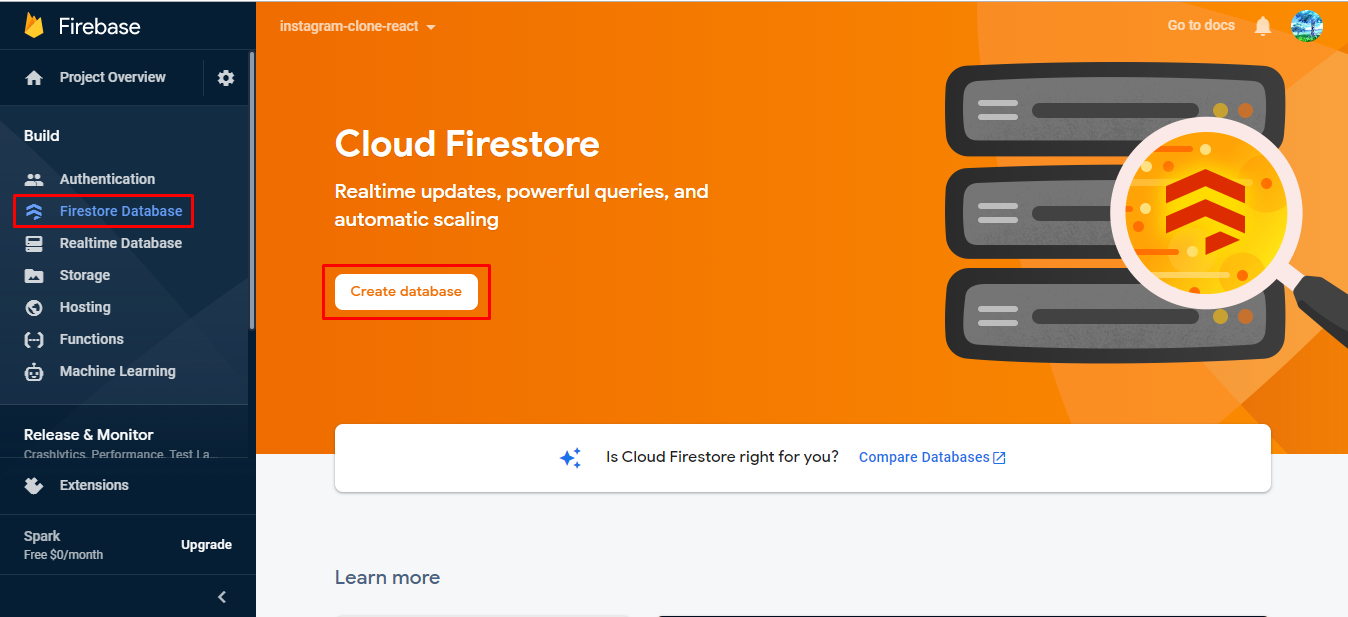Trong phần 1 của series này, chúng ta tiến hành setup một project ReactJS bằng câu lệnh create-react-app, đăng ký và tạo app trên firebase để có thể sử dụng và lưu trữ data. Trong phần 2 này, chúng ta sẽ tạo header cho nó và tạo component post để hiển thị bài đăng nhé 😉. Nào bắt đầu thôi 😁!
I. Tạo header cho app.
Đầu tiên, run project của chúng ta lên bằng câu lệnh npm start, sau đó vào App.js và xóa hết các đoạn code demo của React đi nhé, nhớ là xóa code trong thẻ <p id="app"></p>, import logo from "./logo.svg"; thôi nhé 🤣, trong App.css ta cũng xóa hết đi.
Trong folder src ta tạo một folder components đây là nơi chúng ta dùng để lưu trữ các component của chúng ta về sau, như hình dưới:
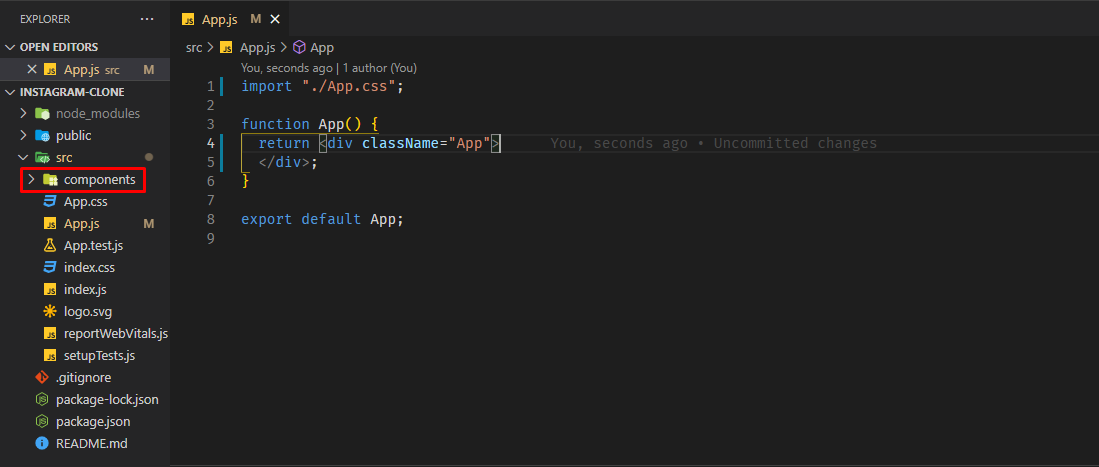
file App.js là file gốc, chứa các component cha để render ra một page hoàn chỉnh. Cấu trúc trong file App.js của chúng ta trong bài này sẽ như sau:
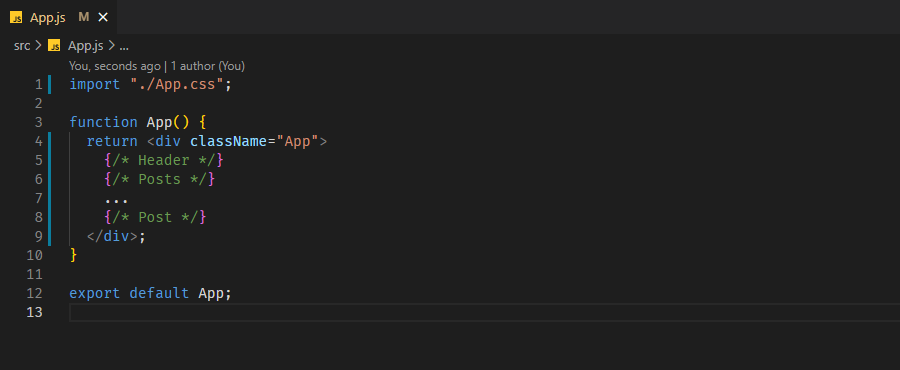
Trong folder components ta tạo một folder với tên là Header và trong nó tạo thêm 2 file là Header.jsx và Style-Header.css. Chúng ta sẽ code phần header và style cho nó trong hai file này, sau đó ta sẽ import nó vào trong App.js và sử dụng thôi 😁.
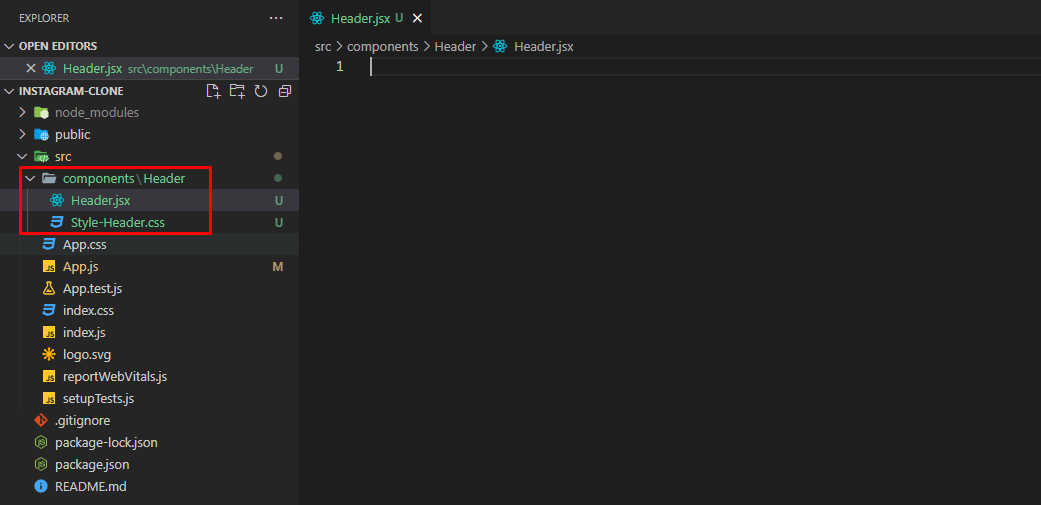
Trong Header.jsx ta code như sau:
JS
import React from "react";
import "./Style-Header.css";
export default function Header() {
return (
<p className="container">
<p className="header">
<p className="header__logo">
<img
src="https://www.instagram.com/static/images/web/mobile_nav_type_logo.png/735145cfe0a4.png"
alt="Logo"
/>
</p>
<p className="header__search">
<input type="text" placeholder="Tìm kiếm"/>
<i className='bx bx-search-alt-2' ></i>
</p>
<p className="header__login">
<button className="btn btn-login">Login</button>
</p>
</p>
</p>
);
}
import component Header vào App.js như hình.
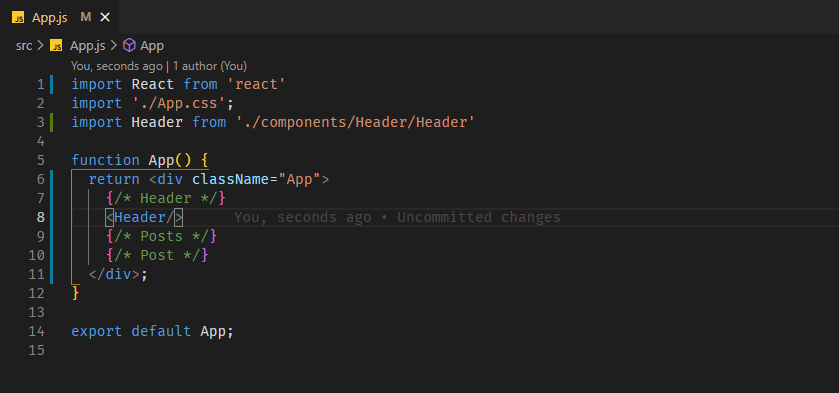
Các icon mình sử dụng thằng Boxicon, các bạn có thể vào đây để lấy link css và thêm vào file index.html ở folder public nhé 😉
Phần logo bạn có thể sử dụng luôn link ảnh của Instagram chính chủ nha 😁, nhớ phải import css của header vào trong component Header nữa nhé. Sau khi xong ta sẽ được UI cơ bản như hình.
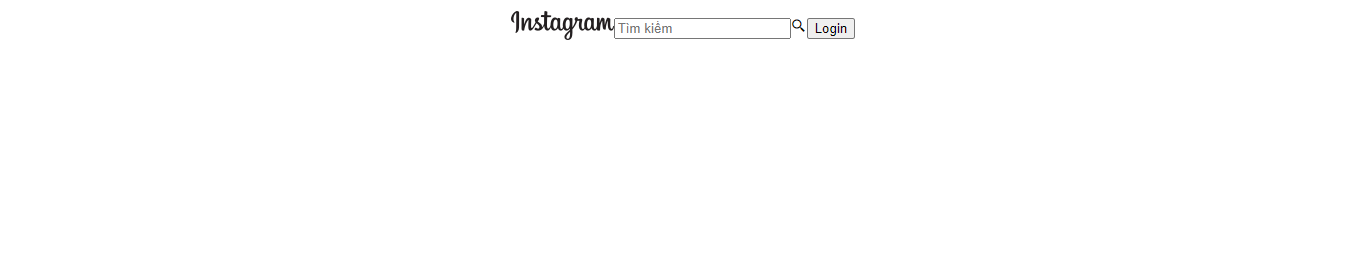
Chúng ta sẽ style cho phần header nào 😉, trong file Style-Header.css ta thêm css cho nó như sau:
CSS
.container {
display: flex;
align-items: center;
justify-content: center;
background-color: #fff;
height: 54px;
position: fixed;
top: 0;
width: 100%;
z-index: 3;
border-bottom: 1px solid #dbdbdb;
}
.header {
display: flex;
align-items: center;
justify-content: space-between;
height: 54px;
max-width: 975px;
padding: 0 20px;
width: 100%;
z-index: 10;
}
.header__logo img {
object-fit: contain;
}
.header__search {
display: flex;
align-items: center;
height: 28px;
flex: 0 1 auto;
min-width: 125px;
width: 215px;
-webkit-box-flex: 0;
position: relative;
}
.header__search input {
font-size: 14px;
border: solid 1px #dbdbdb;
outline: none;
padding: 3px 10px 3px 26px;
z-index: 2;
color: #262626;
background-color: #fafafa;
}
.header__search i.bx-search-alt-2 {
position: absolute;
z-index: 15;
padding-left: 10px;
}
.btn {
padding: 5px 15px;
border: 1px solid transparent;
border-radius: 4;
cursor: pointer;
}
.btn-login {
background-color: #0095f6;
color: #fff;
transition: all 0.5s ease;
font-weight: 600;
}
.btn-login:hover {
opacity: 0.8;
}Ta sử dụng App.css làm file css chung cho toàn bộ page của chúng ta, tức là có cái style nào mà dùng đi dùng lại hoặc dùng cho toàn bộ trang thì ta quăng ở đó 🤭.
CSS
body {
background-color: #fafafa;
}Đây là thành quả của chúng ta 😁.
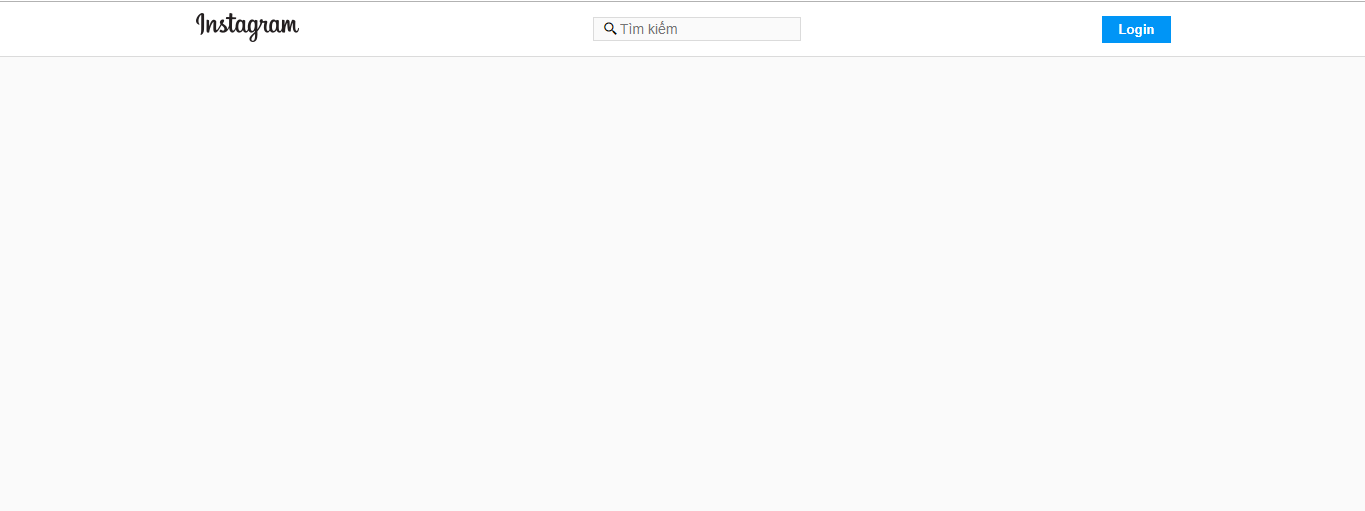
II. Tạo bài post cho app
Các bạn cũng có thể thấy là trong instagram có rất nhiều bài post theo thứ tự mới nhất đến cũ nhất, mỗi bài post như vậy ta gọi là một PostItem. Trong phần này ta sẽ tạo một PostItem để hiển thi một post mẫu nhé 😉.
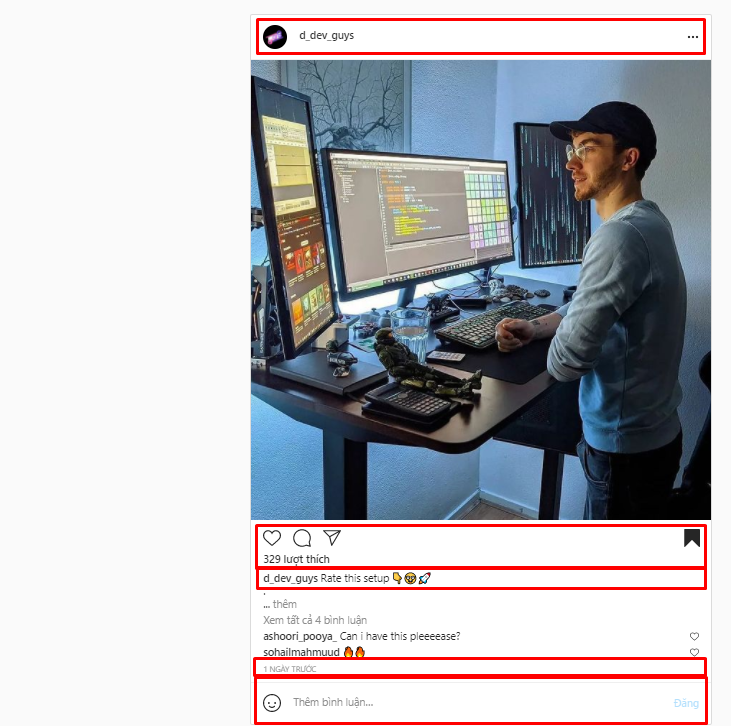
Đây là một PostItem mẫu mình trích từ instagram của mình, những phần mình khoanh đỏ trong hình ảnh chính là những thứ mà chúng ta sẽ làm nhé còn lại chúng ta chưa quan tâm lúc này.
Trong folder components tạo thêm một folder tên PostItem và trong nó tạo thêm 2 file PostItem.jsx và Style-PostItem.css. Tạo xong nhớ implement code và import file css vào nhé 😁.
Cấu trúc của một bài Post như sau:
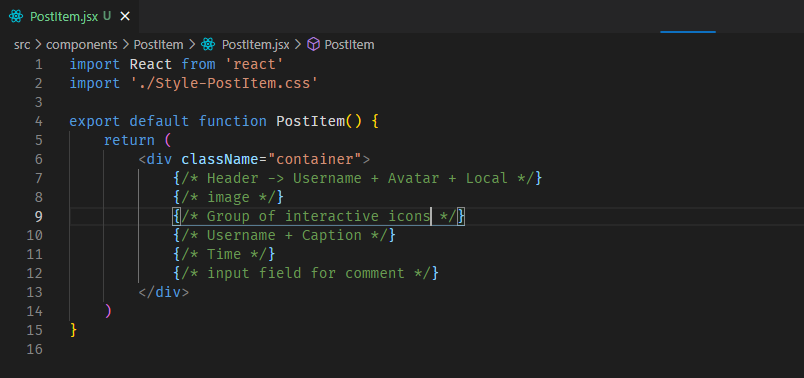
Phần Avatar chúng ta sử dụng material-ui nhá, để cài đặt bạn vào đây để copy lệnh cài đặt cũng như đọc docs của nó nếu có hứng thú nhé 😉 copy xong paste vào terminal để cài đặt.
Trong src, tạo thêm folder assets để chứa image mà bạn muốn nhé, để có thể sử dụng ta tạo file ImageList.jstrong src rồi copy code như bên dưới, mỗi lần dùng thì chỉ cần import vào và dùng thôi nhé 😉.
JS
import AVATAR from './assets/avatar/avatar-01.jpg';
export {AVATAR};Lưu ý: Ở đây ta chỉ test khi tạo một PostItem thôi, khi có data từ firebase thì ta sẽ sử dụng image từ firebase sau.
Trong PostItem.jsx các bạn code như bên dưới.
JS
import React from "react";
import "./Style-PostItem.css";
import { AVATAR, IMG_P_1 } from "../../ImageList";
import Avatar from "@material-ui/core/Avatar";
export default function PostItem() {
return (
<p className="post__container">
{/* Header -> Username + Avatar + Local */}
<p className="post__header">
<p className="post__header--block-left">
<p className="post__header--avatar">
<Avatar alt="Remy Sharp" src={AVATAR} />
</p>
</p>
<p className="post__header--block-right">
<p className="post__header--username">
<a href="/#">d_dev_guys</a>
</p>
<p className="post__header--more-option">
<span>
<i className="bx bx-dots-horizontal-rounded"></i>
</span>
</p>
</p>
</p>
{/* image */}
<p className="post__image">
<img src={IMG_P_1} alt="p-1" />
</p>
<p className="post__group-bottom">
{/* Group of interactive icons */}
<p className="post__group-bottom">
<p className="icons">
<p className="icons-left">
<span>
<i className="bx bx-heart"></i>
</span>
<span>
<i className="bx bx-message-rounded"></i>
</span>
<span>
<i className="bx bx-paper-plane"></i>
</span>
</p>
<p className="icons-right">
<span>
<i className="bx bx-bookmark"></i>
</span>
</p>
</p>
<p className="post__interactive-info">
<a href="/#">
<span>321</span> lượt thích
</a>
</p>
</p>
{/* Username + Caption */}
<p className="post__caption">
<p className="post__caption--user">
<span className="user-name">
<a href="/#">d_dev_guys</a>
</span>
<span className="caption">
"Don't feel better than anybody, because you feel like something.
Always have it at the back of your mind that you were nothing
before you became something, and that thing you supposed to be is
absolutely nothing."
</span>
</p>
{/* Time */}
<p className="post__caption--time"><span>1</span> Ngày trước</p>
</p>
{/* input field for comment */}
<p className="post__comment">
<form>
<span>
<i className='bx bx-smile'></i>
</span>
<input type="text" placeholder="Thêm bình luận..." />
<button className="btn btn-post-comment">Đăng</button>
</form>
</p>
</p>
</p>
);
}
Phần css cho nó, ta làm như bên dưới.
CSS
.post__container {
margin-bottom: 24px;
border-radius: 3px;
border: 1px solid #dbdbdb;
margin-left: -1px;
margin-right: -1px;
background-color: #fff;
}
.post__header {
display: flex;
justify-content: space-between;
align-items: center;
padding: 10px;
border-bottom: 1px solid #efefef;
}
.post__header--block-right {
margin-left: 14px;
display: flex;
align-items: flex-start;
justify-content: space-between;
flex-grow: 1;
flex-shrink: 1;
overflow: hidden;
}
.post__header--username a {
color: #262626;
font-weight: 600;
}
.post__header--more-option i.bx-dots-horizontal-rounded {
font-size: 20px;
cursor: pointer;
}
.post__image {
background-color: #efefef;
display: block;
width: 100%;
overflow: hidden;
}
.post__image img {
height: 100%;
width: 100%;
object-fit: cover;
}
.post__group-bottom {
padding: 0 16px;
margin-top: 4px;
}
.icons {
display: flex;
align-items: center;
justify-content: space-between;
}
.icons .bx {
font-size: 28px;
color: #262626;
padding: 8px;
cursor: pointer;
}
.icons-left span:first-child {
margin-left: -8px;
}
.icons-right span {
transition: all 0.5s ease;
}
.icons-right span:hover {
opacity: 0.8;
}
.post__interactive-info {
margin-bottom: 8px;
}
.post__interactive-info a {
font-weight: 600;
color: #262626;
font-size: 14px;
}
.post__caption {
padding: 0 16px;
}
.user-name a {
color: #262626;
font-weight: 600;
overflow: hidden;
text-overflow: ellipsis;
white-space: nowrap;
padding-left: 5px;
margin-left: -5px;
font-size: 14px;
}
.caption {
font-size: 14px;
font-weight: 400;
color: rgb(85, 85, 85);
}
.post__caption--time {
font-size: 10px;
color: #8e8e8e;
margin-bottom: 5px;
text-transform: uppercase;
}
.post__comment {
margin-top: 4px;
border-top: 1px solid #efefef;
color: #8e8e8e;
max-height: 56px;
padding: 13px 0;
}
.post__comment form {
display: flex;
align-items: center;
justify-content: space-between;
}
.post__comment form input {
width: 100%;
height: 18px;
padding: 9px;
outline: none;
border: none;
}
.btn-post-comment {
background-color: transparent;
color: #0095f6;
font-weight: 600;
}Đây là code trong App.js hiện tại của mình.
JS
import React from 'react'
import './App.css';
import Header from './components/Header/Header'
import PostItem from './components/PostItem/PostItem'
function App() {
return <p className="App">
{/* Header */}
<Header/>
{/* Posts */}
<p className="Post__list">
<PostItem />
</p>
</p>;
}
export default App;
Đây là css chung trong App.css hiện tại.
CSS
body {
background-color: #fafafa;
}
a {
text-decoration: none;
}
.Post__list {
margin-top: 5rem;
margin-left: 5rem;
max-width: 614px;
width: 100%;
margin-right: 28px;
}Và đây là thành quả nè 😋.
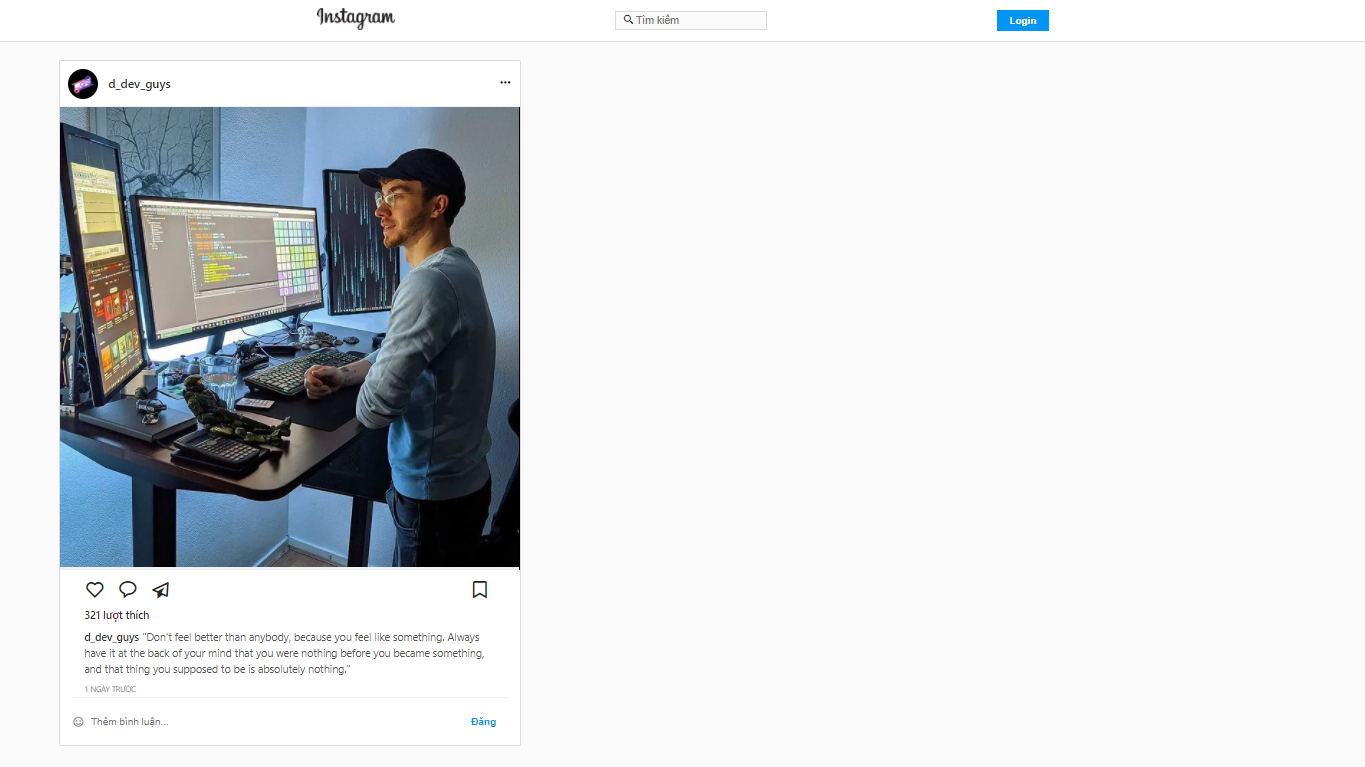
III. Tổng kết
Trong phần 2 này, mình đã hướng dẫn các bạn tạo phần header và bài post cho trang của chúng ta. Trong phần tiếp theo, chúng ta sẽ cùng nhau giải quyết chuyện render cả một đống các bài post nhưng thế nào, cách implement Firebase Database, cách truy cập Database, Authentication, và Storage từ Firebase nhé 😉.
Cảm ơn các bạn đã theo dõi, see u 😉!